Абсолютное позиционирование | CSS: Позиционирование элементов
Зарегистрируйтесь для доступа к 15+ бесплатным курсам по программированию с тренажером
Следующим важным типом позиционирования является абсолютное позиционирование. Оно может выглядеть запутаннее, чем относительное, но при небольшой практике вы легко усвоите все нюансы работы с ним.
Для того, чтобы установить элементу абсолютное позиционирование, все так же используется свойство position, только теперь со значением absolute.
<style>
.absolute {
position: absolute;
}
</style>
<div>
<p>Блок с абсолютным позиционированием. Внутри него могут находиться любые элементы и они также будут перемещаться вместе с главным блоком.</p>
</div>
Главной отличительной чертой абсолютного позиционирования является то, что блок как бы выдергивается из потока документа. Для нормального потока больше не существует такого элемента, поэтому место, которое он занимал ранее, освобождается, и его могут занять другие элементы, если, конечно, их ширина и высота позволяют это сделать.
Если элемента не существует в потоке документа, то относительно чего будет позиционироваться элемент? Ответ прост: относительно левого верхнего угла страницы. Теперь именно эта точка становится началом координат со значениями (0, 0) для нашего элемента, а управление расположением осуществляется с помощью тех же свойств top, right, bottom, left.
Абсолютное позиционирование используется достаточно часто. Оно, например, помогает сконцентрировать внимание пользователя на конкретном элементе. Вспомните различные всплывающие окна на сайтах. Для того, чтобы пользователь четче видел сообщение, под ним располагается темная область, скрывающая основной контент сайта.
Важной особенностью абсолютного позиционирования является то, что блочные элементы, у которых установлено абсолютное позиционирование, своим поведением начинают напоминать строчные. Они перестают занимать всю доступную ширину (потому что больше не находятся в потоке, и непонятно, откуда эту ширину им брать), а занимают только ширину своего контента и отступов (внутренних и внешних). Интересным вариантом, как можно растянуть такой блок на всю ширину экрана, является одновременное указание свойств
Интересным вариантом, как можно растянуть такой блок на всю ширину экрана, является одновременное указание свойств right.
Например, если блоку с абсолютным позиционированием указать значения left и right равным нулю, то блок растянется на всю рабочую ширину браузера, так как должен одновременно находиться и в левой крайней точке, и в правой.
Курсы программирования для новичков и опытных разработчиков. Начните обучение бесплатно
- 130 курсов, 2000+ часов теории
- 1000 практических заданий в браузере
- 360 000 студентов
Электронная почта *
Отправляя форму, вы принимаете «Соглашение об обработке персональных данных» и условия «Оферты», а также соглашаетесь с «Условиями использования»
Наши выпускники работают в компаниях:
Позиционирование — Учебник CSS — schoolsw3.com
❮ Назад Далее ❯
Свойство position определяет тип метода позиционирования и используется для элемента, имеет значения (static, relative,
fixed или absolute).
Свойство position
Свойство position указывает тип метода позиционирования, используется для элемента.
Есть четыре различных значения позиции:
staticстатическая позицияfixedфиксированная позицияabsoluteабсолютная позиция
Затем элементы устанавливаются с помощью свойств top, right,
bottom и left.
Однако, это свойство не будет работать, если свойство position установлено одно.
position также работает по-разному, в зависимости от значения позиции.
Позиция статистическая
Элемент HTML position: static; расположены статический по умолчанию.
Статические позиционированные элементы не влияют на свойства top, right,
bottom и left

Элемент с position: static; не позиционируется по-особенному;
он всегда располагается в соответствии с нормальным потоком страницы:
<div> имеет position: static;Пример CSS, который используется:
Пример
div.static {
position: static;
border: 3px solid #73AD21;
}
Позиция относительная
Элемент с position: relative; позиционируется относительно своего нормального положения.
Установка свойств top, right, bottom
left относительно позиционируемого элемента приведет к регулировке от своего нормального положения.
Контент не будет установлен с любой стороны, элемента.Элемент <div> имеет position: relative;
Пример CSS, который используется:
Пример
div.relative {
position: relative;
left: 30px;
border: 3px solid #73AD21;
}
Позиция фиксированная
Элемент с position: fixed; позиционируется относительно окна просмотра,
что означает, что он всегда остается в том же месте, даже если страница прокручивается.
top, right, bottom и
left используются для установки элемента.Фиксированный элемент не оставляет зазор на странице, где он обычно находится.
Обратите внимание на фиксированный элемент в нижнем правом углу страницы. Пример CSS, который используется:
Пример
div.fixed {
position: fixed;
bottom: 0;
right: 0;
width: 300px;
border: 3px solid #73AD21;
}
<div> имеет position: fixed;Позиция абсолютная
Элемент с
Однако, если абсолютное позиционирование элемента не расположено от предков,
тогда он использует тело документа, и двигается вместе с прокруткой страницы.
Примечание: Элемент «расположенный» один, положение которого ничего не значит,
кроме static.
Элемент <div> имент position: absolute;
Пример CSS, который используется:
Пример
div.relative {position: relative;
width: 400px;
height: 200px;
border: 3px solid #73AD21;
}
div.absolute {
position: absolute;
top: 80px;
right: 0;
width: 200px;
height: 100px;
border: 3px solid #73AD21;
}
Позиция липкая
Элемент position: sticky; позиционируется в зависимости от положения прокрутки пользователя.
Липкий элемент переключается между relative и fixed, в зависимости от положения прокрутки. Он позиционируется относительно до тех пор, пока в окне просмотра не будет выполнено заданное смещение — затем он «застревает» на месте (например, position:fixed).
Примечание: Internet Explorer не поддерживает фиксированное позиционирование. Для Safari требуется префикс -webkit- (см. пример ниже). Вы также должны указать хотя бы один из top, right, bottom или left для работы с фиксированным позиционированием.
В этом примере липкий элемент прилипает к верхней части страницы (top: 0), когда вы достигаете его положения прокрутки.
Пример
div.sticky {
position: -webkit-sticky; /* Safari */
top: 0;
background-color: green;
border: 2px solid #4CAF50;
}Попробуйте сами »
Расположение текста в изображении
Как разместить текст поверх изображения:
Пример
Cнизу Слева
Сверху Слева
Сверху Справа
Снизу Справа
По Центру
Попробуйте сами:
Сверху Слева »Сверху Справа »Cнизу Слева »Снизу Справа »По Центру »Еще примеры
Установить форму элемента
Этот пример показывает, как установить форму элемента. Элемент закрепляется в форму и отображается.
Элемент закрепляется в форму и отображается.
CSS Упражнения
Проверьте себя с помощью упражнений
Упражнение:
Расположите элемент <h2> так, чтобы он всегда находился на расстоянии 50 пикселей сверху и 10 пикселей справа относительно краев окна/рамки.
<style>
h2 {
: ;
: 50px;
: 10px;
}
</style>
<body>
<h2>Это заголовок</h2>
<p>Это параграф</p>
<p>Это параграф</p>
</body>
Все CSS свойства позиции
| Свойства | Описание |
|---|---|
| bottom | Устанавливает бокс по нижниму краю поля |
| clip | Подрезка абсолютной позиции элемента |
| left | Устанавливает бокс по левому краю поля |
| position | Устанавливает тип позиции для элемента |
| right | Устанавливает бокс по правому краю поля |
| top | Устанавливает бокс по верхнему краю поля |
❮ Назад Далее ❯
Позиционирование | Проект Один
Введение
К настоящему моменту вы уже достаточно попрактиковались в перемещении элементов по экрану с помощью таких вещей, как поля, отступы и flexbox. Все эти методы основаны на «режиме позиционирования» CSS по умолчанию. Этот режим позиционирования по умолчанию интуитивно понятен, и вы будете продолжать использовать его почти для всех ваших потребностей в макете. Однако в вашем распоряжении есть и другие методы, которые могут оказаться очень полезными в некоторых ситуациях.
Все эти методы основаны на «режиме позиционирования» CSS по умолчанию. Этот режим позиционирования по умолчанию интуитивно понятен, и вы будете продолжать использовать его почти для всех ваших потребностей в макете. Однако в вашем распоряжении есть и другие методы, которые могут оказаться очень полезными в некоторых ситуациях.
Результаты обучения
- Вы научитесь использовать абсолютное позиционирование.
- Вы научитесь использовать фиксированное позиционирование.
- Вы научитесь использовать фиксированное позиционирование.
- Вы узнаете разницу между каждым свойством и узнаете, как их комбинировать.
Статическое и относительное позиционирование
Режим позиционирования по умолчанию, к которому вы привыкли, — position: static . Разница между статическим и относительным довольно проста. Статика — это позиция по умолчанию для каждого элемента, а свойства сверху , справа , снизу и слева не влияют на положение элемента. Относительный, с другой стороны, почти такой же, как статический, но свойства
Относительный, с другой стороны, почти такой же, как статический, но свойства top , ri....(etc.) смещают элемент относительно его нормального положения в потоке документа.
Абсолютное позиционирование
position: absolute позволяет расположить что-либо в определенной точке экрана, не нарушая другие элементы вокруг него. Более конкретно, использование абсолютного позиционирования элемента удалит этот элемент из обычного потока документов, хотя он будет позиционироваться относительно элемента-предка. Проще говоря: элементы, удаленные из обычного потока документа, не влияют на другие элементы и также не затрагиваются другими элементами. Использование абсолютного позиционирования позволяет размещать элементы в любом месте экрана с помощью верхний , правый , нижний и левый свойства. Это свойство действительно полезно, когда вы хотите расположить что-либо в определенной точке экрана, не нарушая другие элементы.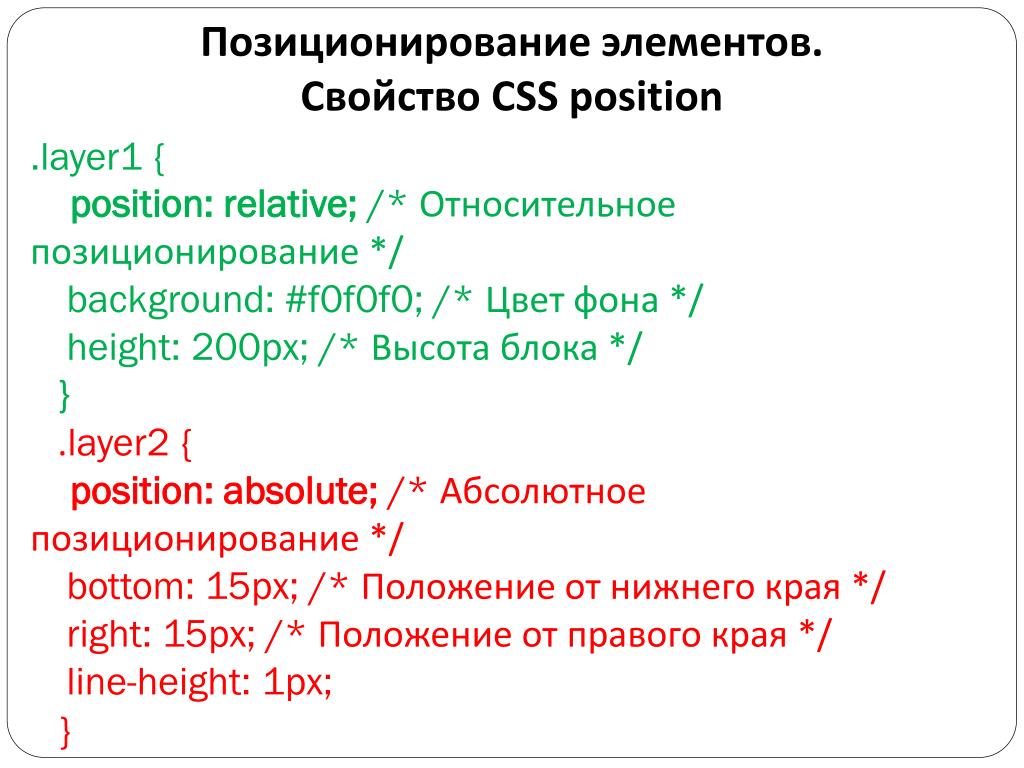 Пара хороших вариантов использования абсолютного позиционирования:
Пара хороших вариантов использования абсолютного позиционирования:
- модальные
- изображение с подписью к нему
- иконки поверх других элементов
В следующем примере мы используем абсолютное позиционирование для отображения текста поверх изображения.
См. перо Абсолютное положение | Позиционирование CSS от TheOdinProject (@TheOdinProjectExamples) на КодПене.
Отказ от ответственности: абсолютное позиционирование имеет очень специфические варианты использования, и, по возможности, следует отдавать предпочтение использованию flexbox или сетки. Абсолютное позиционирование не следует использовать для создания макетов целых страниц.
Фиксированное позиционирование
Фиксированные элементы также удаляются из обычного потока документа и позиционируются относительно окна просмотра .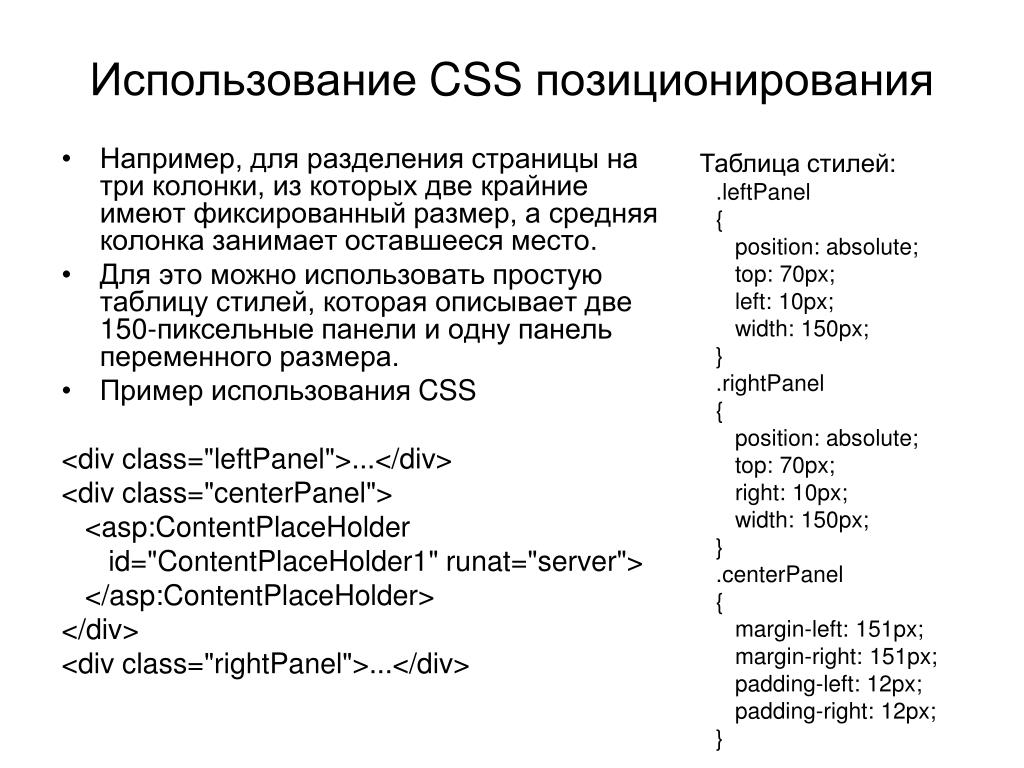 В основном вы используете свойства
В основном вы используете свойства top , right , bottom и left , чтобы расположить его, и он останется там, пока пользователь прокручивает. Это особенно полезно для таких вещей, как панели навигации и плавающие кнопки чата.
Липкое позиционирование
Прикрепленные элементы будут вести себя как обычные элементы, пока вы их не прокрутите, после чего они начнут вести себя как фиксированные элементы. Они также не выводятся из обычного потока документа. Это может показаться запутанным, но проверка поведения этого примера может прояснить для вас ситуацию. Это полезно для таких вещей, как заголовки разделов. Помните, что вы все еще могли видеть, какую категорию вы просматриваете, прокручивая магазин? Вот как это делается!
Назначение
- Это динамичное видео дает хорошее визуальное представление о различных способах позиционирования. Иди и смотри.
- В этой статье MDN рассматриваются все концептуальные детали позиционирования.

- Эта страница CSS Tricks должна дать вам другое понимание темы. Вы должны прочитать это также.
- Наконец, в этой статье обсуждается разница между фиксированным и фиксированным позиционированием. Ее полезно прочитать, чтобы лучше понять разницу.
Проверка знаний
Этот раздел содержит вопросы для проверки вашего понимания этого урока. Если у вас возникли проблемы с ответом на приведенные ниже вопросы самостоятельно, просмотрите материал выше, чтобы найти ответ.
- В чем разница между статическим и относительным позиционированием?
- Для чего полезно абсолютное позиционирование?
- В чем разница между фиксированным и липким позиционированием?
Дополнительные ресурсы
Этот раздел содержит полезные ссылки на соответствующий контент. Это не обязательно, так что считайте это дополнительным.
- Похоже, для этого урока пока нет дополнительных ресурсов.
 Помогите нам расширить этот раздел, внося свой вклад в нашу учебную программу.
Помогите нам расширить этот раздел, внося свой вклад в нашу учебную программу.
BrainJar.com: CSS-позиционирование
Просмотрите CSS W3C стандартная рекомендация.Чтобы эффективно использовать CSS для макета, полезно знать, как он используется для позиционировать содержимое страницы. В этой статье дается обзор методов и правил которые управляют визуальным рендерингом в спецификации CSS2. Он также указывает на некоторые вещи, чтобы следить за.
Хотя спецификация применима к любому устройству для отображения веб-страниц, эта статья посвящена тому, как это работает в браузерах. Многие детали упущены ради простоты. Для окончательной ссылки см. стандарты публикация.
Важно помнить, что данный браузер может не поддерживать данный
функция или может даже реализовать ее неправильно. Кроме того, есть некоторая свобода действий
предоставляется в рамках стандартов, с которыми отдельные браузеры могут иметь дело
ситуации по своему усмотрению. В соответствующих случаях эти несоответствия
отмеченный.
В соответствующих случаях эти несоответствия
отмеченный.
Блочная модель
Чтобы понять позиционирование в CSS, вы должны сначала понять блочную модель. В целях отображения каждый элемент в документе считается прямоугольный блок с областью содержимого, окруженной отступами, рамкой и поля. На приведенном ниже рисунке показаны эти различные части.
контент контент контент контент контент контент контент контент контент контент контент контент контент контент контент контент контент контент контент контент контент контент контент контент контент контент контент контент контент контент контент контент контент контент контент контент контент контент контент контент
допуск граница набивка содержание
Поля всегда прозрачны. Бордюры бывают разных стилей. Фон
настройки элемента применяются к области внутри границ, которые
включает в себя области заполнения и содержимого. Для иллюстрации
однако область заполнения показана немного более темным цветом.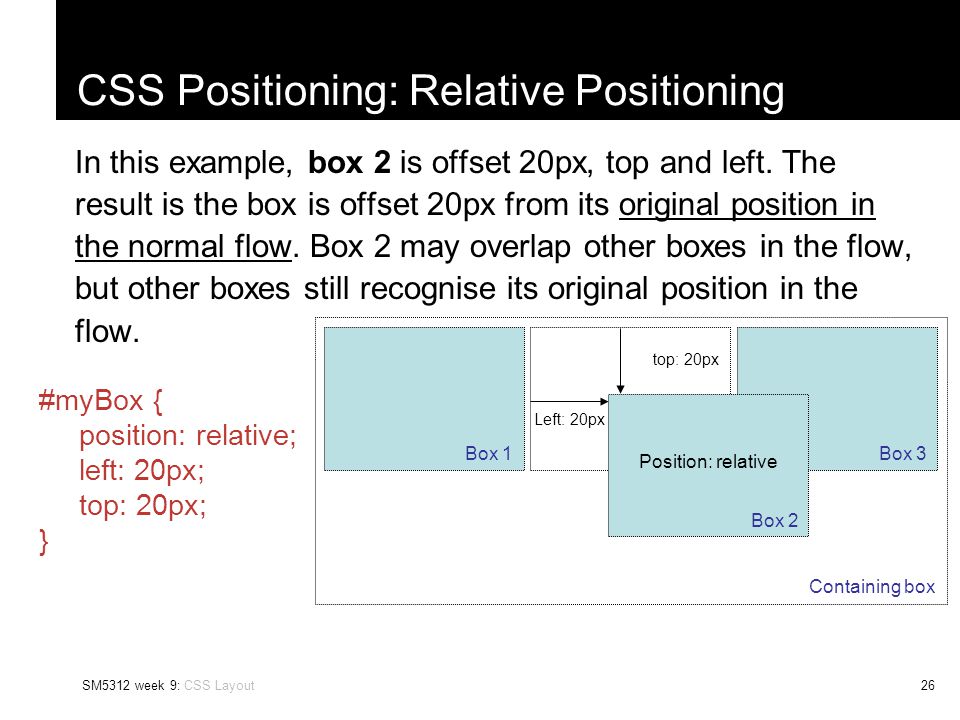
При упоминании полей в этой статье термин «кромка поля» «край границы» и т. д. означает внешнюю границу соответствующего прямоугольника. области, как показано выше.
Поля, границы и отступы необязательны, но предназначены для вычисляя позиции и размеры, им присваивается ширина по умолчанию, равная нулю, если нет указано. Для каждой отдельной стороны (сверху, справа, внизу и слева) по желанию. Поля могут иметь даже отрицательные значения.
Ширина и высота каждой коробки равны ширине и высоте поле внешнего поля. Обратите внимание, что это не обязательно то же самое, что и ширина и высота области содержимого.
Ящик может содержать любое количество других ящиков, создавая иерархию ящиков что соответствует вложенности элементов страницы. Окно браузера служит корневой элемент для этой иерархии.
Типы ящиков
Существует два основных типа ящиков: блочный и встроенный. Блок
блоки генерируются такими элементами, как P, DIV или TABLE. Встроенные поля
генерируются тегами, такими как B, I или SPAN, и фактическим содержанием, таким как текст и
изображений.
Встроенные поля
генерируются тегами, такими как B, I или SPAN, и фактическим содержанием, таким как текст и
изображений.
Тип ящика также можно задать с помощью свойства display .
Установка значения блока для встроенного элемента, например,
заставить его рассматриваться как блочный элемент. Обратите внимание, что если вы установите отображение
до нет, ящик не создается. Браузер действует так, как если бы элемент
не существует. Аналогично игнорируются любые вложенные элементы, даже если они
специально объявить какое-то другое отображаемое значение.
Существуют и другие типы блоков, которые применяются к специальным элементам, таким как списки и столы. Однако в конечном итоге они рассматриваются как блочные или встроенные блоки для целей позиционирования. Таким образом, эти другие типы ящиков здесь не рассматриваются.
Содержащие блоки
Блочные блоки действуют как содержащие блок для любых блоков внутри них. Для
например, в этом коде:
Для
например, в этом коде:
<дел> Это первое предложение.Это второе предложение.
элемент DIV устанавливает содержащий блок как для первой строки текст и элемент P. Элемент P, в свою очередь, создает содержащий блок для вторая текстовая строка.
Интересно отметить, что хотя текст первого предложения в приведенный выше пример генерирует встроенный блок, который считается блочным блоком окружающие его. Эти «анонимные» блок-боксы используются для упрощения процесс позиционирования. В результате блок-бокс будет содержать только все встроенные блоки или все блочные блоки, даже если некоторые из этих блочных блоков действуют только в качестве оболочки для встроенного блока.
Этот содержащий блок используется для определения положения блоков
внутри него и, в некоторых случаях, размеры этих ящиков. Например, если
элемент имеет настройку стиля ширина: 50%; его ширина будет установлена на
половину ширины содержащего его блока.
Для любого элемента, позиционированного не абсолютно, содержащий блок считается краем содержимого его самого последнего предка на уровне блоков. Если ни один не существует, окно браузера служит содержащим блоком. Абсолютно позиционированные элементы обсуждаются отдельно.
Схемы позиционирования
В CSS2 есть три режима или схемы позиционирования: нормальный, плавающий и
абсолютный. У каждого свой набор правил. Каждая коробка позиционируется с использованием одного из
эти схемы, но разные коробки будут использовать разные схемы в зависимости от их позиция и плавающие настройки стиля .
Нормальный поток
Нормальный поток — это схема по умолчанию, используемая для позиционирования. Это относится к любому
элемент, который не указывает position:absolute или исправлено и не плавает.
В этой схеме блок-боксы располагаются вертикально, начиная с верхней части их
содержащий блок, каждый из которых расположен непосредственно под предыдущим.


 Помогите нам расширить этот раздел, внося свой вклад в нашу учебную программу.
Помогите нам расширить этот раздел, внося свой вклад в нашу учебную программу.